Reklama
Chcete nainštalovať Ubuntu do počítača so systémom Windows, však? Ale možno si nie ste stopercentne istí, že sa ešte chcete zaviazať. Čo ak sa niečo pokazí?
Našťastie existuje veľa spôsobov, ako môžete vyskúšať Ubuntu Linux a zistiť, či sa vám to skutočne páči, spustením Live CD na inštaláciu OS vo virtuálnom počítači, predtým, ako pôjdete celú cestu a nainštalujete ju spolu so systémom Windows v duálnom zavedení nastaviť.
Mohli by ste skončiť s opustením systému Windows úplne, ale je dobré mať chuť pred potápaním. Tu je najlepší spôsob inštalácie Ubuntu na vaše Windows 10 zariadenie.
Ste pripravení na zmenu?
Prvá vec, ktorú musíte urobiť, je zistiť, či ste pripravení na prechod na Linux. To, že čítate toto, je dobrým znamením, že máte silnú tendenciu vyskúšať Linux. Ideálne miesto na štart je Ubuntu.
Zatiaľ čo Linux nie je totožný s Windows, Ubuntu je najdostupnejšou distribúciou Linuxu, ktorá ponúka intuitívne užívateľské rozhranie a solídneho správcu balíkov.
Ak sa cítite obzvlášť statočný, možno ste už nejaký čas premýšľali o tom, ako používať Ubuntu ako svoj nový hlavný operačný systém a úplne nahradiť systém Windows. Z tohto dôvodu budete musieť pochopiť, ako môžete
migrujte svoje údaje zo systému Windows na Ubuntu Migrácia zo systému Windows 7 na Ubuntu: The Ultimate GuideNapriek tomu, čo hovoria všetci nenávisti Linuxu, je výber Ubuntu logický a migrácia zo systému Windows 7 na Ubuntu je hračka. Tento článok sumarizuje postup a poskytuje riešenia pre najbežnejších začiatočníkov ... Čítaj viac , za predpokladu, že ide o verziu, na ktorú sa chystáte prepnúť.Ktorú verziu systému Linux by ste si mali zvoliť?
Ako pravdepodobne viete, k dispozícii je niekoľko variantov systému Linux. Niektoré sú určené pre hardcore nadšencov, zatiaľ čo iné prichádzajú s používateľským rozhraním v systéme Windows, ktoré je určené na pomoc nováčikom pri nástupe na internet.
Ubuntu je šťastné médium medzi týmito dvoma typmi distribúcie Linuxu a hoci zvyšok tejto príručky sa týka konkrétne Ubuntu, neexistuje žiadny dôvod, prečo by ste sa nemali pozrieť na naše zoznam najlepších distribúcií Linuxu Najlepšie operačné distribúcie systému LinuxNajlepšie Linuxové distribúcie je ťažké nájsť. Pokiaľ si neprečítate náš zoznam najlepších operačných systémov Linux pre hry, Raspberry Pi a ďalšie. Čítaj viac a vyskúšajte niektoré alternatívy.
S príchodom Windows Subsystem pre Linux môžete spustite Linux na počítači so systémom Windows 10 s minimálnym úsilím Ako spustiť pracovnú plochu Linux pomocou subsystému Windows pre LinuxChcete na počítači so systémom Windows spustiť Linux? Tu je návod, ako spustiť pracovnú plochu Linux v systéme Windows pomocou subsystému Windows pre Linux. Čítaj viac . Niekoľko distribúcií Linuxu je dostupných ako aplikácie v Microsoft Store, ako napríklad Ubuntu, Debian, SUSE Linux a dokonca aj operačný systém penetrácie systému Kali Linux. vidieť naše porovnanie Debian a Ubuntu Debian vs. Ubuntu: Najlepšie Linuxové distro pre notebooky, stolné počítače a serveryUvažujete nad OS Linux pre nový projekt? Debian a Ubuntu sú skvelou voľbou pre Linux, PC, notebook alebo server. Ale čo je najlepšie? Čítaj viac a rozdiely medzi Fedorou a Ubuntu Fedora vs Ubuntu: Porovnanie Linuxových rozdielovAk hľadáte to najlepšie, čo môže Linux ponúknuť, máte na výber z dvoch. Ale medzi Fedorou a Ubuntu, ktorý je najlepší? Čítaj viac ak potrebujete pomoc pri rozhodovaní.
Nainštalujte Ubuntu Linux z obchodu Microsoft Store
Ak chcete nainštalovať akúkoľvek verziu systému Linux v systéme Windows, musíte najprv nainštalovať subsystém Windows pre systém Linux.
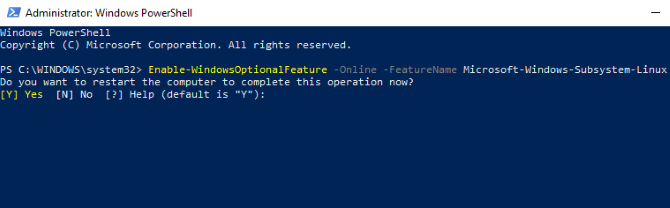
Kliknite pravým tlačidlom myši štart a otvorené Windows PowerShell (správca), zadajte tento príkaz:
Enable-WindowsOptionalFeature -Online -FeatureName Microsoft-Windows-Subsystem-LinuxPočkajte na dokončenie procesu a po zobrazení výzvy zadajte Y reštartujte počítač.
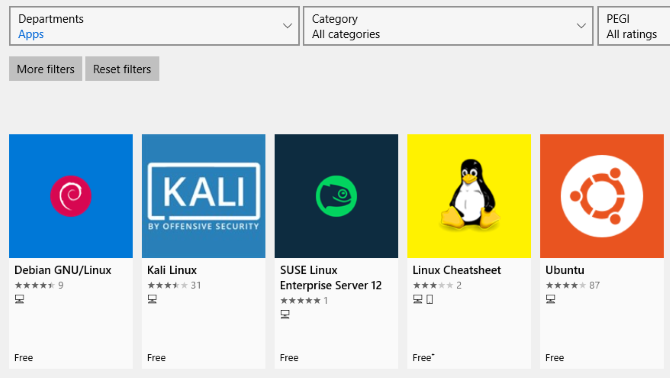
Pri opätovnom spustení systému Windows stiahnite a nainštalujte požadované distro z obchodu Windows Store. (Funguje to so systémom Windows build 16215 a novším. Najlepšie výsledky dosiahnete inováciou systému Windows na najnovšiu verziu.)
Bude to chvíľu trvať. Po dokončení spustite aplikáciu Linux a počkajte, kým dokončí inštaláciu.
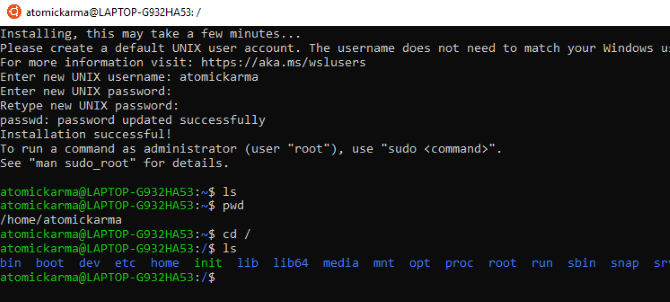
Po dokončení sa zobrazí výzva na vytvorenie účtu UNIX zadaním nového používateľského mena a hesla. Nemusí to byť to isté ako účet vášho počítača.
Inštalácia sa potom dokončí a budete mať k dispozícii široký výber bash príkazov. Je čas hrať s Linuxom zvnútra Windows!
Nemusíte však prekonávať všetky tieto problémy, len aby ste sa dostali k terminálu Linux. Môžeš prístup k bash shellu zvnútra Windows Ako získať Linux Bash Shell v systéme Windows 10Potrebujete Linux používať čas na prechod na iné PC alebo spustenie VM? Namiesto toho spustite Linux vo Windows 10 s terminálom Bash shell! Čítaj viac .
Nainštalujte Ubuntu Linux so živým CD alebo virtuálnym strojom
Ak chcete desktopové prostredie Linuxu, subsystém Windows pre systém Linux ho nezníži. Namiesto toho budete musieť premýšľať o použití živého CD, virtuálneho počítača alebo dokonca duálneho bootovania Linuxu so Windows.
Po stiahnutí Ubuntu napíšte na CD alebo USB. Pred inštaláciou operačného systému do počítača trávte čas s Ubuntu v jeho živom režime, ktorý vám umožní načítať operačný systém z optického disku do pamäte počítača.
Urobíte to tak, že vložíte disk CD alebo USB, reštartujete počítač a vyberiete Vyskúšajte Ubuntu bez akýchkoľvek zmien v počítači z bootovacej ponuky. Čoskoro sa objaví Ubuntu, čo vám dáva možnosť vyskúšať aplikácie a zoznámiť sa so všetkým pred prijatím rozhodnutia o inštalácii.
Aj keď tu môžu chýbať niektoré funkcie, je to najlepší spôsob, ako podniknúť prvé kroky smerom k Ubuntu.
Nie všetky distribúcie Linuxu majú aktívny režim, takže si pozrite dokumentáciu, ak hľadáte inú možnosť ako Ubuntu.
Ak ste spokojní s tým, čo vidíte, môžete pokračovať v inštalácii. Náš sprievodca inštalácia Ubuntu z USB Nainštalujte Ubuntu do svojho počítača pomocou jednotky USB FlashChcete nainštalovať Ubuntu, ale nemáte náhradné DVD? Neboj sa! Po stiahnutí súboru ISO môžete na vykonanie úlohy použiť veľmi opakovane použiteľnú jednotku USB Flash. Čítaj viac vysvetľuje ďalej.
Na uľahčenie prepínania medzi Windows a Ubuntu a na otestovanie OS podľa vášho želania bez trochu nepružného prítomnosť živého CD (pri spustení distro Linuxu z jednotky sa nedá ľahko prepnúť na Windows), namiesto toho môžete zvážiť použitie virtuálneho disku stroj.
Používanie virtuálneho počítača je jednoduchý spôsob, ako vyskúšať Ubuntu Linux. Ak by ste chceli ísť s touto možnosťou, pozrite sa na našu podrobný sprievodca VirtualBoxom Ako používať VirtualBox: Príručka používateľaS VirtualBox môžete ľahko nainštalovať a otestovať viac operačných systémov. Ukážeme vám, ako nastaviť Windows 10 a Ubuntu Linux ako virtuálny stroj. Čítaj viac .
Dual Booting Windows a Ubuntu Linux
Keď zistíte, že sa vám Ubuntu veľmi páči, stále máte výhrady k úplnému prepnutiu.
Odpoveď je tu duálny boot Ubuntu s Windows Dual Boot vs Virtuálny stroj: Ktorý z nich je pre vás ten pravý?Ak chcete na jednom počítači spustiť viac operačných systémov, môžete spustiť duálne spustenie alebo použiť virtuálny počítač. Ale ktorá možnosť je pre váš prípad lepšia? Čítaj viac , čo sa v podstate deje vytvorením nového oddielu na pevnom disku vášho počítača a nainštalovaním operačného systému Linux do tohto systému. Týmto inštalujete Ubuntu spolu so systémom Windows na ten istý počítač.
Po inštalácii sa zobrazí spúšťacie menu pri každom štarte alebo reštartovaní počítača, pričom preferovaný operačný systém je vybratý pomocou tlačidiel so šípkami na klávesnici.
Nepáči sa mi to: Ako odinštalovať Ubuntu
V nepravdepodobnom prípade, keď si uvedomíte, že Ubuntu Linux pre vás neodstráni horčicu a vaša produktivita je hrozná, je najlepšie prepnúť sa späť do systému Windows.
Ak ste doteraz používali živé CD alebo virtuálny stroj, nemal by to byť problém.
Ak ste však nainštalovali Ubuntu na duálne zavedenie systému Windows, môžete byť šťastnejší, keď prepnete späť na primárny operačný systém a odstránenie Ubuntu z pevného disku. Našťastie je to relatívne jednoduché a dá sa to urobiť bezpečne, bez straty údajov.
Tento proces zahŕňa zálohovanie vašich údajov systému Linux na externé zariadenie, potom prepnutím na systém Windows odstránite oddiel a obnovíte MBR.
Medzitým, ak sa rozhodnete, že sa vám skutočne páči tento nový operačný systém, môžete nainštalujte Ubuntu ako jediný operačný systém vášho počítača, ideálne na oživenie starého počítača alebo na nové funkcie na modernom zariadení.
Po uvedení Ubuntu do prevádzky je čas sa vyrovnať s novým operačným systémom. preskúmať Najnovšie funkcie Ubuntu a musíte mať aplikácie Ubuntu 10 aplikácií Ubuntu musíte mať hneď po novej inštaláciiPozeráte sa na novú inštaláciu Ubuntu a stratíte pocit? Tu sú potrebné aplikácie Ubuntu, ktoré by ste mali nainštalovať ako prvé. Čítaj viac , a pozrite sa najlepšie témy Ubuntu pre skvelý vzhľad. Ukázali sme tiež ako ľahko zdieľať súbory medzi Windows a Linux Ako prenášať a zdieľať súbory medzi Windows a LinuxPrechádzate z Windows na Linux a potrebujete skopírovať údaje? Tieto triky použite na prenos alebo zdieľanie súborov zo systému Windows do systému Linux. Čítaj viac .
Christian Cawley je zástupcom redaktora pre bezpečnosť, Linux, DIY, programovanie a techniku. Produkuje tiež skutočne užitočný podcast a má bohaté skúsenosti s podporou počítačov a softvéru. Christian je prispievateľom do časopisu Linux Format a je fanúšikom hry Raspberry Pi, milencom Lego a retro hráčom.


